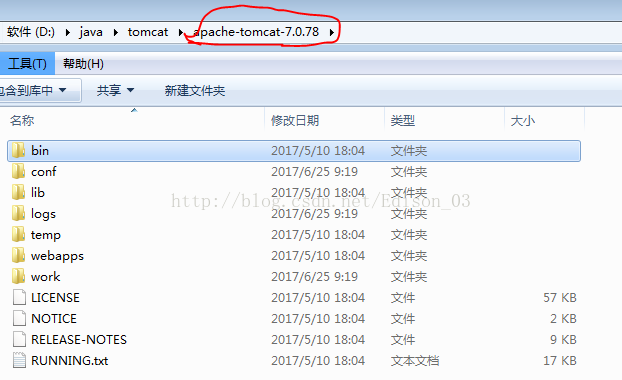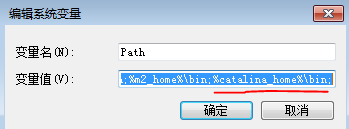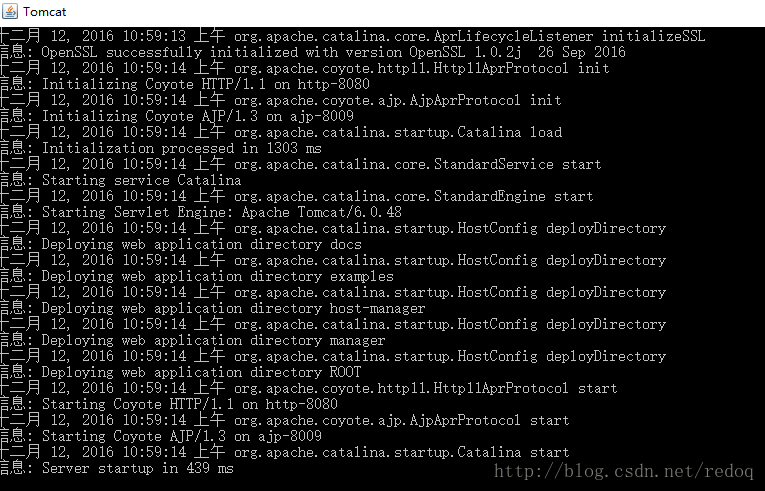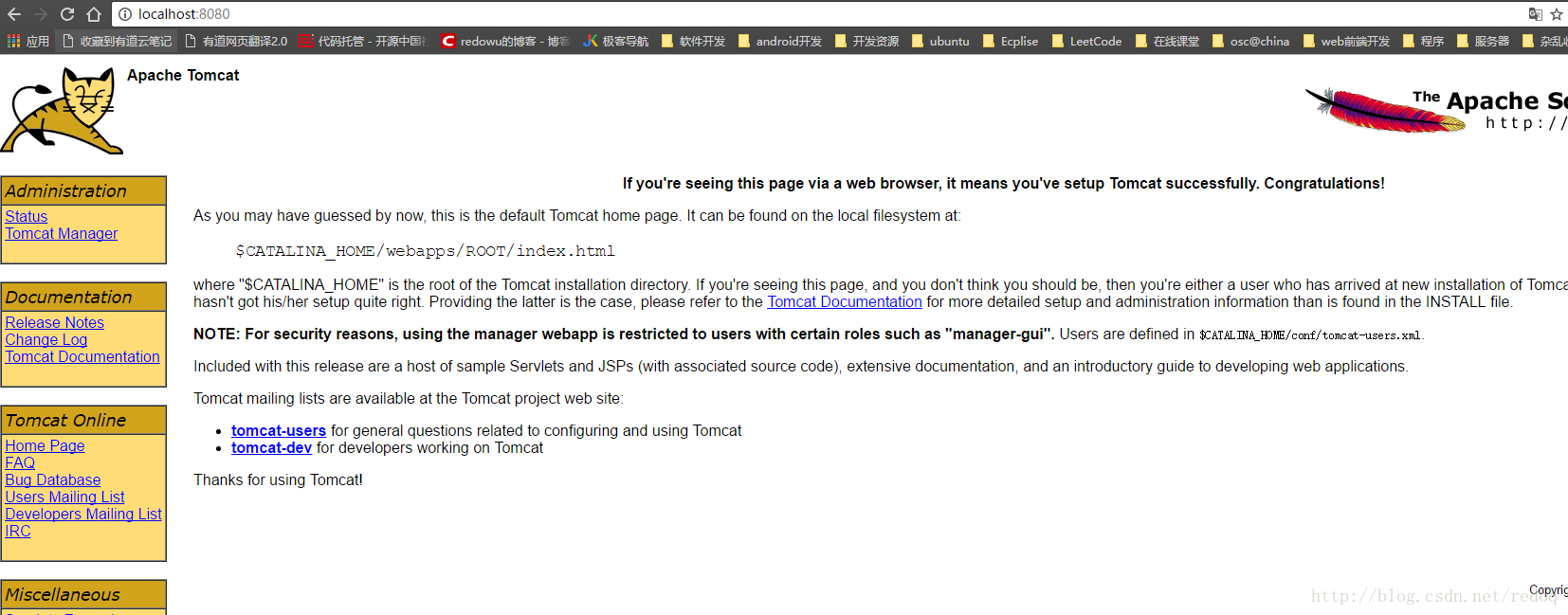後端開發伺服器記錄1 Tomcat 安裝
阿新 • • 發佈:2018-11-03
序言:作為android開發的我們,平日裡少不了會跟後端打交道,有時候會因為需求問題而跟後端撕起逼來,所以雖然我們作為前端開發,也得稍微懂點後端的知識,這樣撕起逼來我們才不會吃虧嘛對吧!(不是教大家撕逼哈>_<大家懂就好了)
好了,言歸正傳!首先呢,我們得要有個伺服器,沒有伺服器還搞什麼後端咯是吧!在這裡咱們就省點錢,用個免費的,apache+tomcat就足夠了
這是下載地址:apache tomcat下載
apache tomcat下載下完之後然後解壓就可以用了。解壓之後記得測試一下:
進到apache tomcat的安裝目錄,找到
windows使用者:/apache/bin/startup.bat 這個檔案,然後雙擊
mac使用者:/apache/bin/startup.sh 這個檔案,然後雙擊
這個時候伺服器就開起來了,然後到瀏覽器中輸入地址:
http://localhost:8080/
如果你看到如下頁面,就說明你成功了!!!
安裝完成後需要配置tomcat環境變數
下載完成之後,我們解壓縮到相應的目錄。這裡我解壓縮到d盤下面
1、然後去配置系統的環境變數,新建系統變數: catalina_home
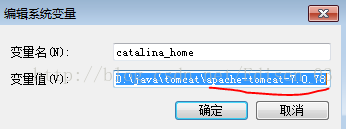
2、下面兩個系統變數如果有,就直接在裡面新增,如果沒有,大家可以直接建立:
3、上面的步驟操作完成之後,我們回來Tomcat的bin目錄下,找到startup.bat檔案,雙擊執行,就會看到這個介面:
4、當裡面的命令執行完之後,我們就可以開啟瀏覽器,在裡面輸入http://localhost:8080/ 就可以看到如下介面:
以上步驟完成後,我們的Tomcat就搭建好了,但是通過這種方式啟動,在我們關閉命令列視窗時,Tomcat就停止了。
如果不想tomcat出現視窗,需要把tomcat做成系統服務
看圖從 service install 開始設定成服務 1.net srart tomcat7 開啟服務 2.net stop tomcat7 關閉服務 就是這樣了